
Читайте также:
|
►Запуск EPSON Scan как отдельного приложения
►Дважды щелкните значок EPSON Scan на рабочем столе.
►Нажмите на кнопку Start (Пуск), выберите пункт All Programs (Все программы) (для пользователей Windows XP) или Programs (Программы) (для пользователей Windows Me, 98 SE или 2000), затем пункт EPSON Scan и выберите EPSON Scan.
| ►Укажите папку, где будут сохранены отсканированные изображения. Если вы хотите изменить стандартное значение этого параметра, нажмите на кнопку Browse (Обзор) (для Windows) и выберите желаемую папку. ►Установите флажок Open image folder after scanning (После сканирования открыть папку с изображениями) |
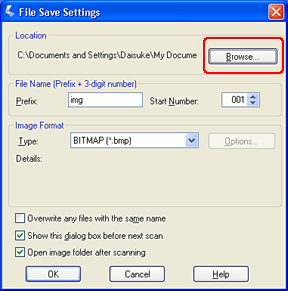
| ► В соответствующих полях введите имя файла, состоящее из буквенно-цифрового префикса и 3-цифрового начального номера. |
| ► | Выберите формат файла (BMP, JPG, TIF, PDF) Вы можете выбрать один из форматов, перечисленных в следующей таблице. В зависимости от формата становится доступной кнопка Options (Параметры), нажав которую, вы сможете ввести дополнительные параметры сохранения файлов. |
| Формат (расширение файла) | Описание |
| BITMAP (*.BMP) (только для Windows) | Стандартный формат для файлов изображений, используемый в Windows. Большинство Windows-приложений, в том числе и текстовые процессоры, могут читать и создавать изображения в этом формате |
| JPEG (*.JPG) | Сжатый формат. Качество сжатия можно задать; формат JEPG обеспечивает относительно высокий коэффициент сжатия. Однако чем больше сжатие, тем хуже качество изображения (заметьте, что исходные данные потом восстановить нельзя). Помимо этого, качество снижается при каждом сохранении данных. Рекомендуется использовать формат TIFF, когда изображения требуется изменять, ретушировать и т.п. |
| Multi-TIFF (*.TIF) | Формат TIFF для тех случаев, когда несколько страниц сохраняются под одним именем. При сканировании документов с применением автоподатчика документов они записываются в один файл. (При использовании других форматов каждый документ сохраняется в отдельном файле.) Открывать файлы формата Multi-TIFF можно только в приложениях, которые его поддерживают |
| PDF (*.PDF) | Формат документов, независимый от платформы. Чтобы использовать PDF-документы, необходима программа Adobe Acrobat Reader или Acrobat. При сканировании документов с применением автоподатчика документов несколько страниц записываются в один файл. Если вы сохраняете в этом формате цветные или черно-белые изображения, вы можете выбирать коэффициент сжатия |
| TIFF (*.TIF) | Формат, созданный для обмена данными между многими приложениями, например графическими и настольными издательскими системами. При сканировании черно-белых изображений можно указывать тип сжатия |
| ► | Нажмите на кнопку OK. |
EPSON Scan начнет сканирование.
| Отсканированное изображение будет автоматически сохранено в указанной директории. |
►Запуск EPSON Smart Panel
| ► | Дважды щелкните значок EPSON Smart Panel на рабочем столе или нажмите на кнопку  Start (Пуск) на сканере.
или Start (Пуск) на сканере.
или
|
► Нажмите на кнопку Start (Пуск), подведите указатель мыши к пункту
All Programs (Все программы) (для пользователей Windows XP) или
Programs (Программы) (для пользователей Windows Me, 98 SE или 2000), затем EPSON Smart Panel и щелкните EPSON Smart Panel.
| ► | Откроется диалоговое окно EPSON Smart Panel. |
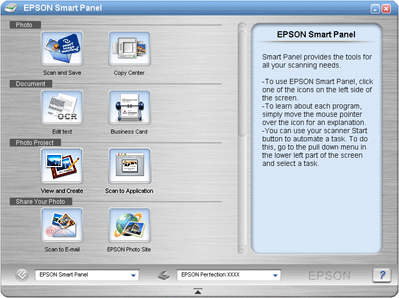
► Для запуска нужного приложения щелкните его значок в окне.
Дата добавления: 2015-09-03; просмотров: 175 | Нарушение авторских прав
| <== предыдущая страница | | | следующая страница ==> |
| Теоретическое обоснование | | | Выбор режима сканирования |